🧾
GoogleDomainsでのドメインの購入方法
こんにちは、似鳥です!
今回は、GoogleDomainsでのドメインの購入方法を紹介していきます!
GoogleDomainsとは
GoogleDomainsとは、Googleの運営するレジストラサービスです。
メール転送・レポート機能・DNS機能の他に、Googleアカウントを利用して他の人に権限を共有したりすることもできます!
2015年よりベータ版でサービスが開始され、2022年より正式版としてリリースしました
「.dev」、「.app」などのGoogleが保有するTLDを安価で購入することができます!
GoogleDomainsでドメインを購入する
- ドメイン名を検索する
検索欄から欲しいドメイン名を検索し、カートに追加します

2. カートでオプションを設定する
カートに移動し、オプションを設定します。
- 購入年の設定
何年購入するか選べます - プライバシー保護
プライバシー保護は、本来はWhoisにドメインの契約者の情報を登録するのですが、プライバシー保護を有効にすることによりWhois情報に自分の名前を登録することなく契約することができます。
この設定は後から変えることができます。 - 自動更新
自動更新は、契約更新を自動で行うかどうかのオプションです。
有効にするといちいち追加購入しなくても自動で更新してくれます。 - カスタムメール
Google Workspaceを利用するか選べます。
※Workspaceを契約しなくてもカスタムメールを利用することができます。

3. 連絡先情報・お支払い情報を登録する
※2回目以降の購入で、お支払プロファイルにGoogleDomainsの情報が登録されている場合はこの手段をスキップして購入することができます
- 連絡先情報
購入するにあたって必要な情報を入力します
前段階においてプライバシー保護を有効にしていない場合はここで入力した情報がWhoisに登録されます - 購入情報の確認
決済の最終確認・支払い方法の設定をします。
購入ボタンを押すと決済確定になります。

ドメインの管理
ドメイン購入後は、マイドメインからドメインの管理ができます!

最後に
いかがでしたでしょうか?
GoogleDomainsはGoogleの民にとってかなり使いやすく、1年後に料金が高くなる、ということも無いのでぜひ使ってみてください!!
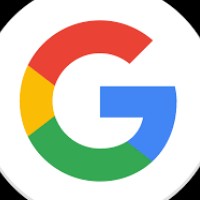

Discussion
まさかサービスが終わるとは思わなかった.....